|
||||||||||||||||
| Pràctica |
|
Exercicis
|
||||||||||||||
|
L'objectiu d'aquesta pràctica és aprendre a utilitzar les fonts de llum Focus i Distante, i les seves corresponents projeccions d'ombres. |
|
| Il·luminació (2) | |
| Llum Focus (opcional): | |
| Emet llum en forma de con en una direcció especificada. Per inserir un focus a l'escena el millor és tenir activat el visor de planta perquè d'aquesta manera s'insereix al centre de gravetat del visor. | |
Un cop inserida apareixerà
una icona tal com aquesta  on
en lloc de la paraula FOCUS hi tindreu el nom que li heu adjudicat a la
llum. on
en lloc de la paraula FOCUS hi tindreu el nom que li heu adjudicat a la
llum. |
|
| El focus s'inserirà vertical, per tant, des del visor lateral (al vostre dibuix correspon a la finestra inferior esquerra) caldrà girar-lo convenientment perquè la il·luminació sigui la correcta. | |
|
|
Descarregueu l'arxiu m8_p3_01.zip i obriu el dibuix que conté. |
| Cliqueu sobre |
|
 Figura 1 |
|
| Cliqueu sobre la finestra que hi ha a la dreta del botó Nuevo i seleccioneu Foco. Cliqueu a continuació el botó Nuevo. Us apareixerà el quadre de diàleg Nueva luz (foco), veieu la Figura 2. | |
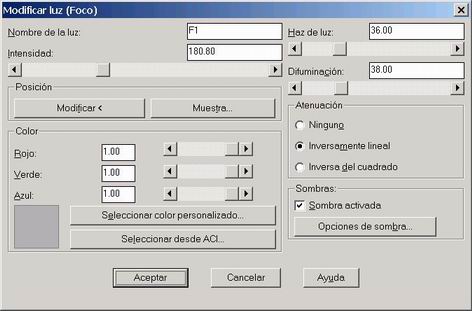 Figura 2 |
|
| Nombre de la luz: hi posareu el nom de la llum, per exemple F1. | |
| Intensidad: amb aquesta barra es gradua la intensitat. També se li pot dir la intensitat col·locant-la a la finestra que hi ha a la part superior de la barra d'intensitat; en aquest cas apareix la intensitat 180.80. | |
| Color: hi podeu canviar el color de la llum del focus, tal com s'ha explicat a la Pràctica 1. | |
| Haz de luz: és l'angle que hi ha entre la línia de visió (eix del con) i la generatriu exterior del con de llum brillant. Pot variar de 0º a 160º. Fora del con no hi haurà llum. Veieu la Figura 3. | |
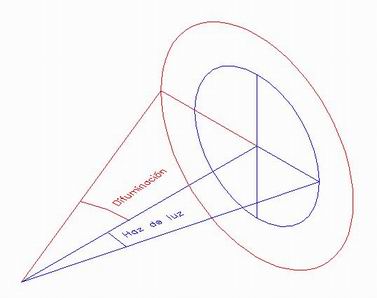 Figura 3 |
|
| Difuminación: es refereix a l'angle total del con de llum, el brillant més el de penombra. Sempre ha de ser més gran que el valor que se li ha donat a Haz de luz. Si la diferència entre ells és molt poca es passa d'una zona molt il·luminada a la foscor immediatament, mentre que si els valors són més distants, hi haurà una zona de penombra apreciable. | |
| Primerament poseu la llum ambiental a zero. | |
| Per al focus hi poseu els paràmetres que es donen a continuació. Poseu Intensidad=180 Haz de luz=Difuminación=36 Atenuación=Inversament lineal, activeu Sombra activada Tipus d'ombra= Volúmenes de sombra/Sombra de trazado de rayos i representeu amb tipus de modelitzat Fotorrealístico. | |
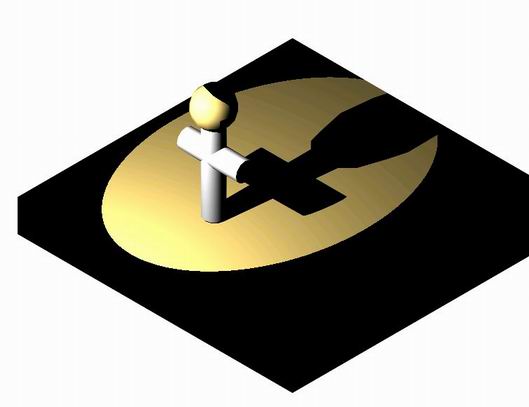 Figura 4 |
|
| La Figura 4 és el resultat de la representació. | |
| Per millorar el contorn de l'ombra caldrà posa la variable FACETRES a un valor superior, per exemple 6. Representeu novament i observeu la millora a la Figura 5. | |
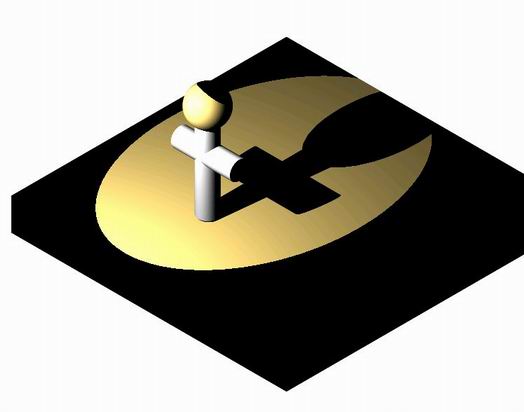 Figura 5 |
|
| A continuació fareu una representació de la mateixa escena on es noti la penombra. | |
| Poseu Intensidad=180 Haz de luz=20 Difuminación=50 Atenuación=Inversament lineal, activeu Sombra activada Tipus d'ombra= Volúmenes de sombra/Sombra de trazado de rayos i representeu amb tipus de modelitzat Fotorrealístico. | |
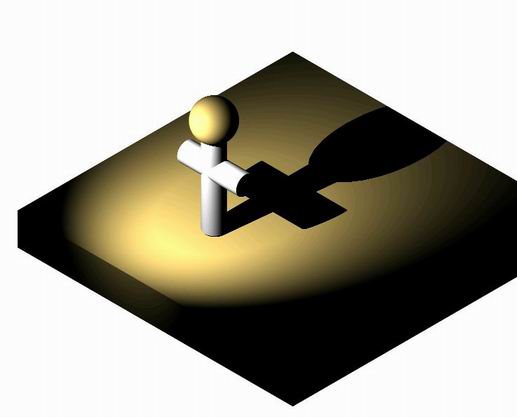 Figura 6 |
|
| La Figura 6 és el resultat de la representació. Noteu la zona de penombra que hi ha entre la llum intensa i la foscor. | |
| El tipus d'ombra Mapa de sombras és conceptualment idèntic al que s'ha explicat per a la llum puntual. Es deixa per a l'alumne l'exercici consistent en la pràctica d'aquest tipus d'ombra. | |
| Llum Distante (opcional) | |
| És el tipus de llum que intenta representar la llum solar. Per inserir una llum distant a l'escena el millor és tenir activat el visor de planta perquè d'aquesta manera s'insereix al centre de gravetat del visor. | |
| Un cop inserida apareixerà
una icona tal com aquesta |
|
|
|
Descarregueu a la vostra carpeta c:\d122\m8 l'arxiu m8_p3_02.zip i obriu el dibuix que conté. |
| La llum distant s'inserirà vertical, per tant, des del visor lateral (al vostre dibuix correspon a la finestra inferior esquerra) caldrà girar-lo convenientment perquè la il·luminació sigui la correcta. | |
| Cliqueu sobre |
|
| Cliqueu sobre la finestra que hi ha a la dreta del botó Nuevo i seleccioneu Luz distante. Cliqueu a continuació el botó Nuevo. Us apareixerà el quadre de diàleg Nueva luz distante tal com veieu a la Figura 7. | |
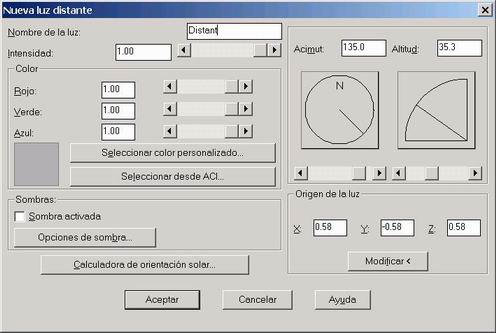 Figura 7 |
|
| Nombre de la luz: hi posareu el nom de la llum, per exemple F1. | |
| Intensidad: amb aquesta barra es gradua la intensitat. També se li pot dir la intensitat col·locant-la a la finestra que hi ha a l'esquerra d'aquesta barra, en aquest cas apareix la intensitat 1. | |
| Color: hi podeu canviar el color de la llum distant, tal com s'ha explicat a la Pràctica 1. | |
| Sombra: activeu Sombra activada i en Opciones de sombra escolliu Volúmenes de sombra/Sombra de trazado de rayos. | |
| La Calculadora de orientación solar és un sistema mitjançant el qual l'AutoCAD calcula els paràmetres en funció del lloc, data i hora que se li indiqui. Així doncs el programa seria capaç de fer una representació calculant les ombres que hi hauria a Sevilla a les 16 h del dia 19 de novembre. Donat el caire elemental del curs no es farà l'estudi d'aquesta calculadora. | |
| Amb l'Acimut/Altitud es pot modificar la inclinació de la llum distant. No modificareu res d'aquests paràmetres i moureu la llum distant de la mateixa manera que ho heu fet per al focus. | |
| Cliqueu sobre el botó Aceptar. Si prèviament heu seleccionat el visor de planta, la llum distant se situarà verticalment just al centre de gravetat del visor, tal com s'ha dit anteriorment. | |
| Gireu la llum perquè apunti a l'escena i representeu amb Tipo de modelizado Fotorrealístico. El resultat és l'indicat a la Figura 8. | |
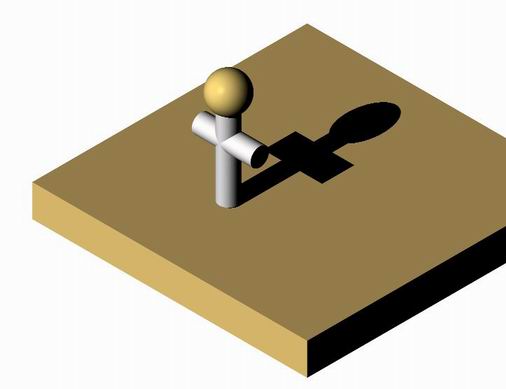 Figura 8 |
|